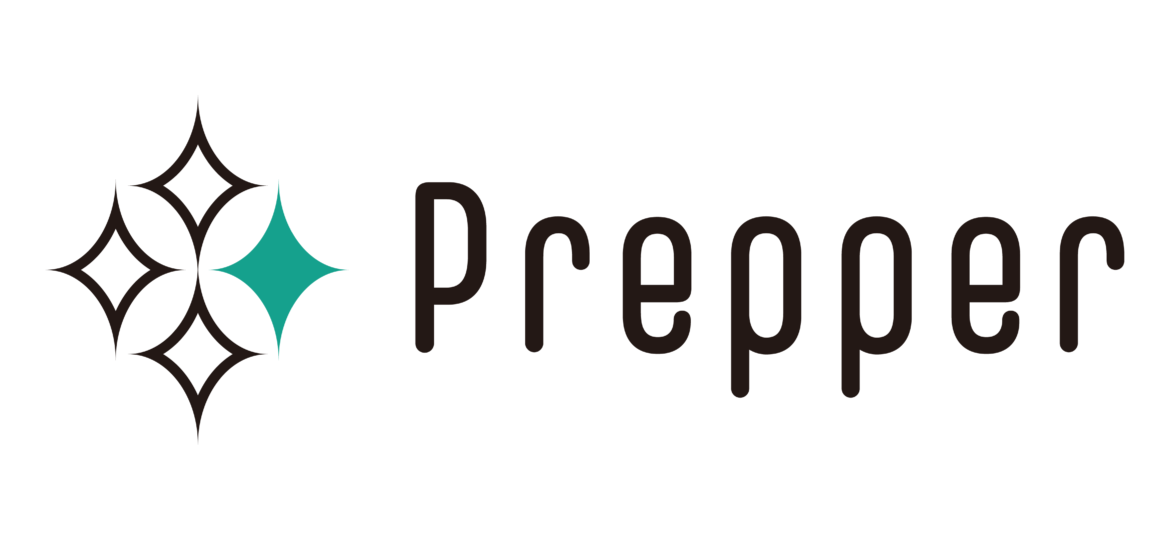
Tableau-id Press編集部 / About Author
Tableau-ID PrepperPODBの駅データと鉄道区間データの取り扱い注意点!
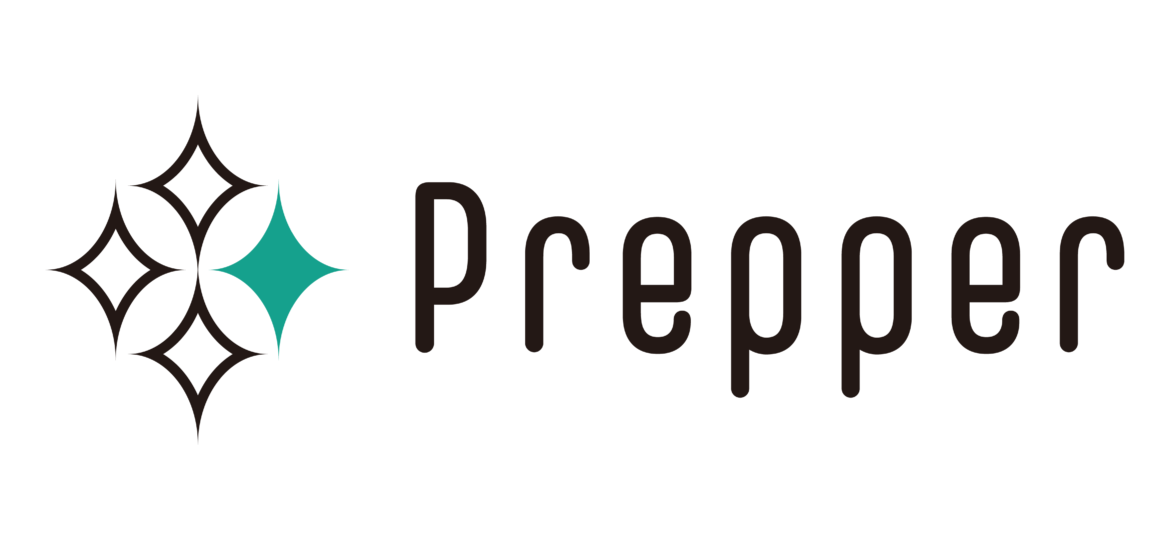
こんにちは!t.tominagaです。
今回の記事は、PODBにリリースされている駅データと鉄道区間データの取り扱い方をご紹介します。また実際にvizの作りながら、注意点についても説明します。
駅データと鉄道区間データはそれぞれ2バージョン用意されており、01が「路線名あり」、02が「路線名なし」となっております。
2種類のデータを結合する際は01同士、02同士を紐づけてください。
「路線名」は一般に用いられている名称と正式登録されている名称が異なる場合があり、取り扱いに注意が必要です。特にJRの路線に該当するものが多く、例えば田町駅は「山手線」や「京浜東北線」ではなく、停車しない「東海道線」が結びついています。
下の画像は山手線のポリラインです。品川駅~田畑駅までしか「山手線」に属しておらず、他の駅は京浜東北線や東海道線が紐づいています。
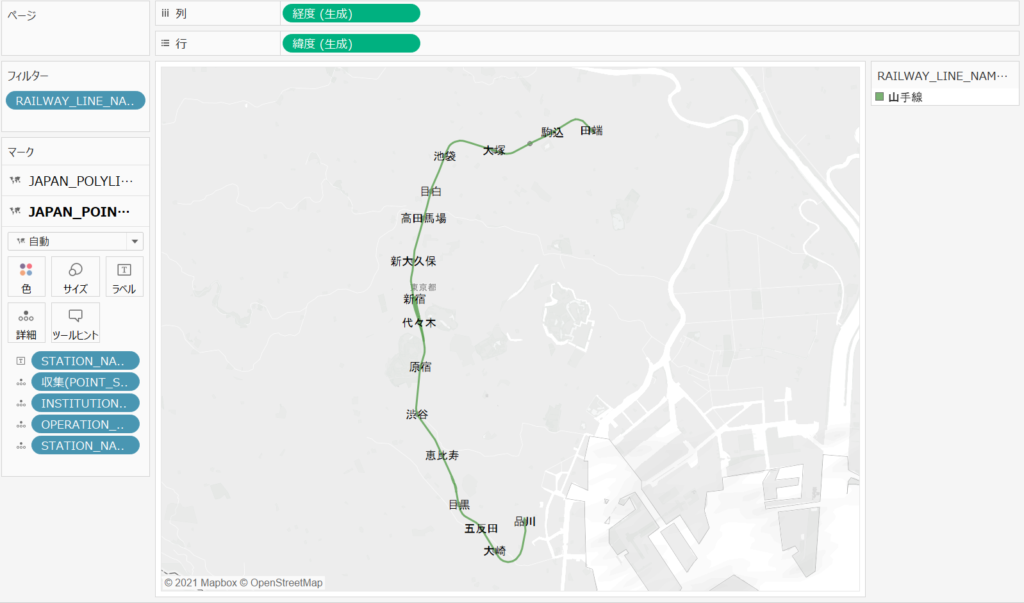
しかし、下の画像は東急電鉄が運営する路線の一覧です。このように多くの私鉄は登録路線名が通称と一致しており、路線図のように色分けでマッピングできます。
通称と正式登録名称で誤解を招いてしまうということであれば、02(路線名なし)のデータセットをご利用ください。
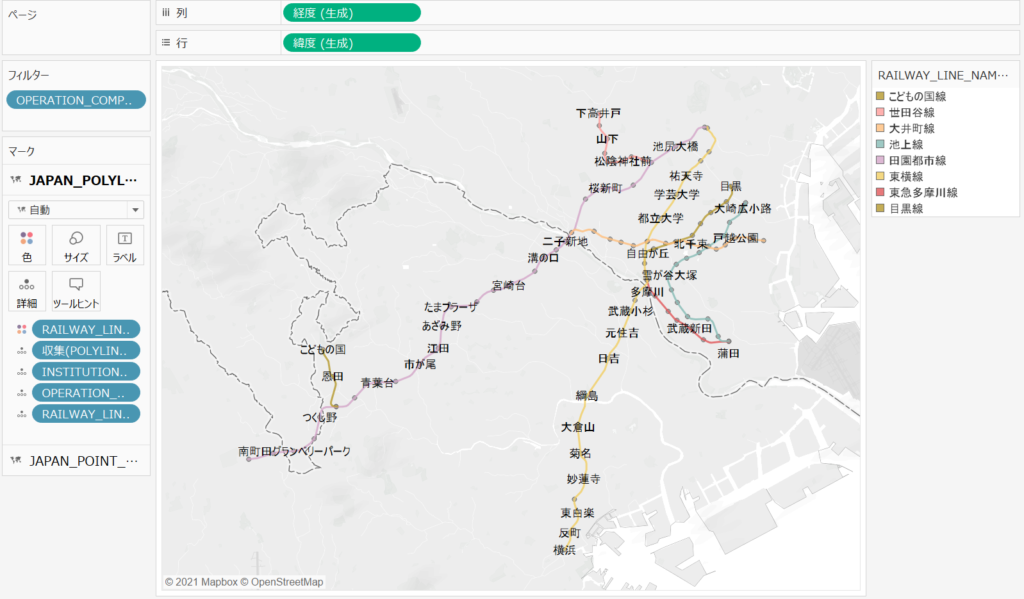
結合方法は以下の通りです.
1枚目はJAPAN_POINT_STATION_01(駅)とJAPAN_POLYLINE_RAILWAY_01(鉄道区間)の設定です。JAPAN_CITY_FUNDAMENTAL_DATAの結合設定です。ポリゴンデータを結合した理由は、特定の市区町村に通っている鉄道を可視化するためだけです。
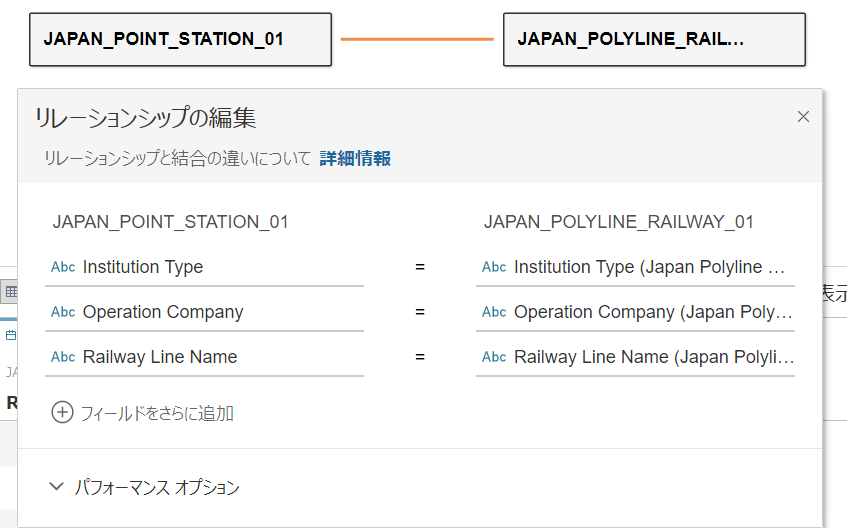
では、実際にvizを作成します。駅をプロットしたものが下の写真です。
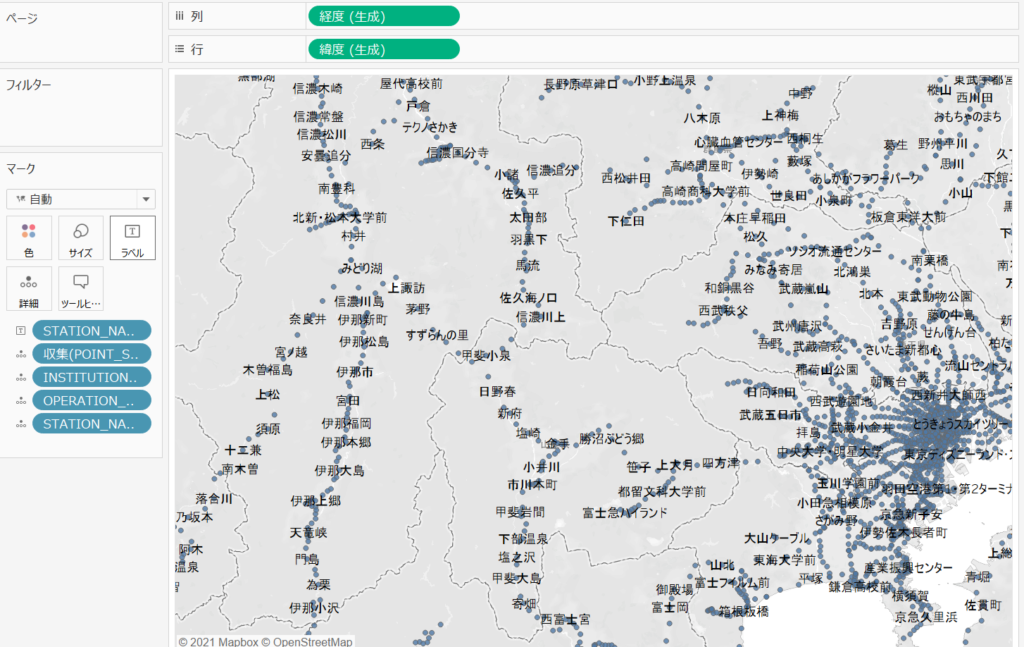
詳細にいくつかの項目が含まれているのは、各プロットをユニークにするためです。これがないと、同名の駅がある場合、tableauでは区別されなくなります。
例えば、静岡県の「JR 御殿場線」と神奈川県「小田急電鉄 小田原線」に足柄駅があります。同じ名称ですが、位置する場所は全く別の場所にあります。そのとき、一方の足柄駅のプロットをクリックするともう1つの足柄駅も同時に強調表示されてしまいます。(下の図)
その際、「足柄」という文字も中間に表示されてしまっています。
したがって、駅名をユニークにするために、事業車種別、運営会社を詳細に追加する必要があります。
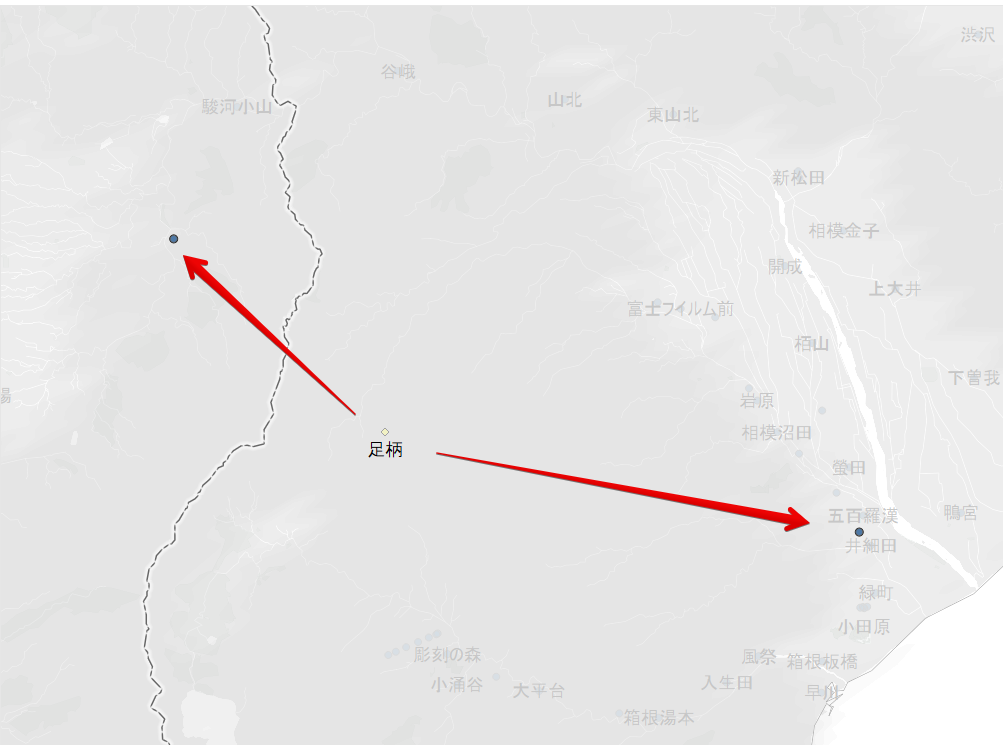
次に、マークレイヤー機能で鉄道区間を表示します。路線名で色分けし、先ほどと同様に詳細に項目を追加するだけです。どの路線にどの駅があるのか一目で分かります!
下の画像は駅データの「市区町村(CITY NAME」でフィルタリングをして、新宿区にある駅とその駅を通る路線を表示しています。(一部を拡大表示)
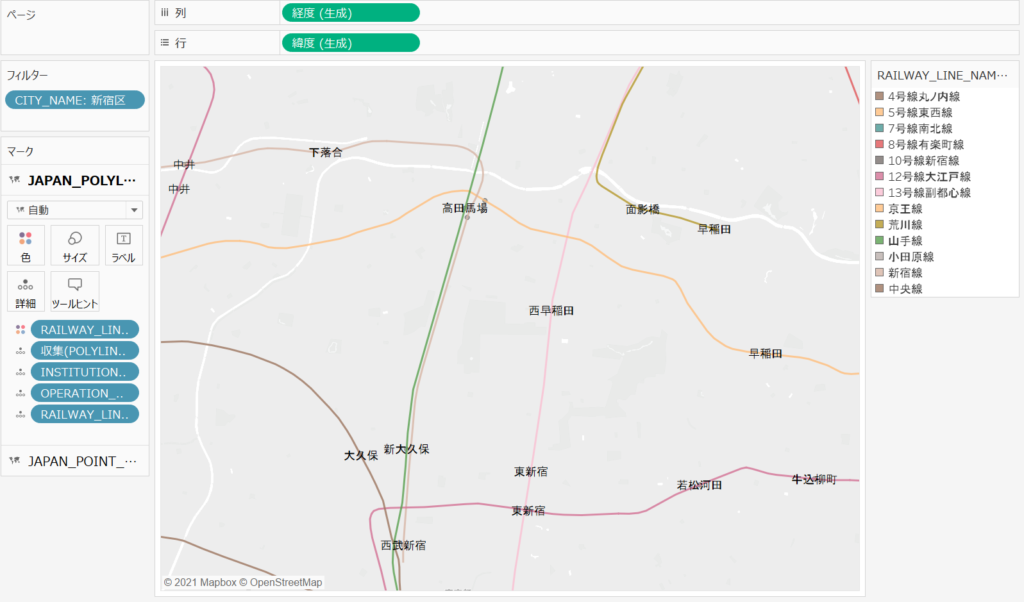
路線名ありの場合とvizの作り方はほぼ同じです。結合の設定は以下の通りで「路線名」がないだけです。
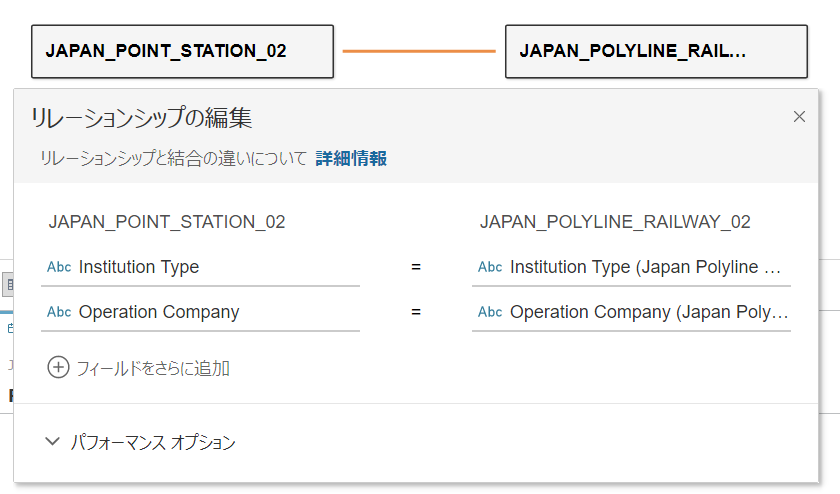
先ほどと同じ手順で作成したvizが下の画像です。鉄道区間のレイヤーでは、路線名ではなく運営会社で色分けしています。
路線数が多いJRが一括りになってしまうことに抵抗があるかもしれませんが、通称と違う路線名に紐づいてしまうこともなくなります。
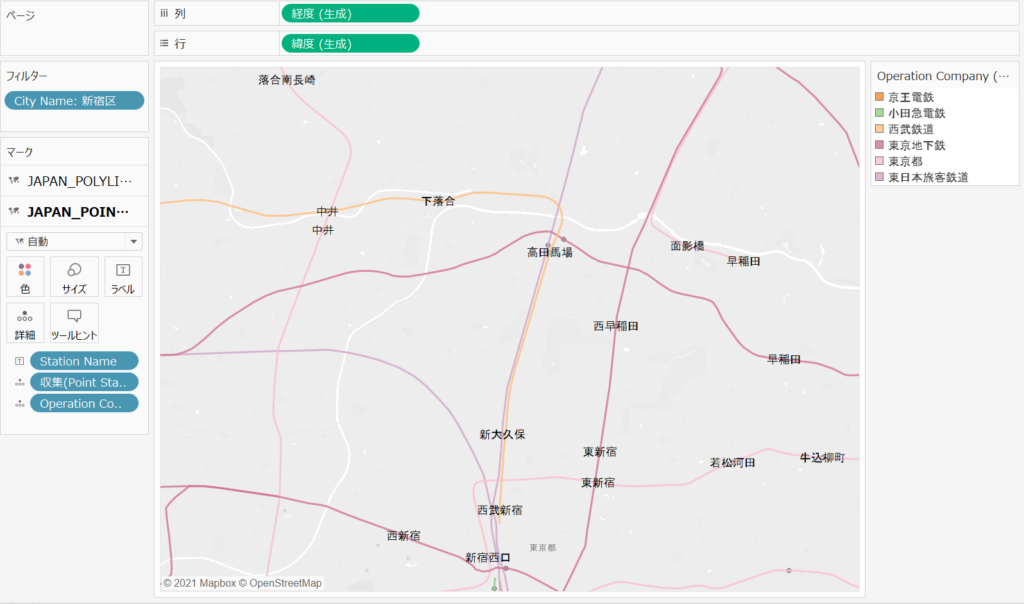
2つの鉄道データ(駅、鉄道区間)を紐づけたvizを作成しました。路線名あり、なしについては上記しましたように、誤解が生じる場合は路線名なし(02)を選択してください。
tableauが元々持っている駅のデータでは路線名や運営会社が一目で認識できなかったり、市区町村でフィルタリングできないため、このデータセットを活用し効率的な分析をしていただきたいです!
